Покрокова інструкція: як записувати відео TikTok на екрані
Багато людей хочуть знати, як записувати відео TikTok. Записування відео TikTok є навичкою, яку необхідно знати кожному, хто любить створювати, ділитися або зберігати вміст на популярній платформі короткого відео. Ви можете записувати відео TikTok, наприклад, зберігати свої творчі шедеври, ділитися відео TikTok з друзями та родиною або створювати навчальні відео для своїх підписників. Якою б не була ваша причина, у цій статті ви дізнаєтеся, як записувати відео TikTok, і надасте кілька простих і легких у виконанні методів, які ви можете вибрати. Незалежно від того, чи надаєте ви перевагу своєму смартфону, програмі сторонніх розробників чи інструменту запису екрану комп’ютера, ця стаття охопила все це.
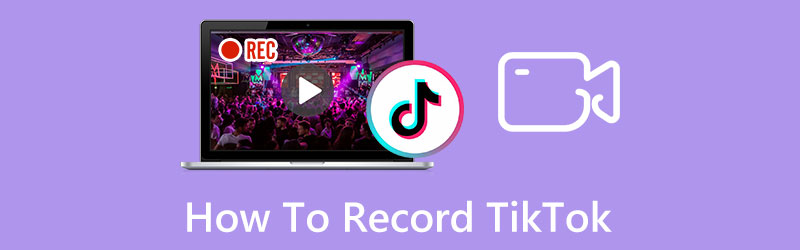
Частина 1: Як екранізувати запис відео TikTok на всіх пристроях
Чи знаєте ви, як записувати TikTok на всіх пристроях без обмежень? Ви можете використовувати Запис екрану ArkThinker для зйомки екранів мобільного або комп’ютера. Отже, незалежно від того, який пристрій ви використовуєте для проходу через TikTok, ви можете використовувати це програмне забезпечення для їх запису. Крім того, це програмне забезпечення не додасть водяний знак на записане відео, на відміну від завантажених відео на TikTok.
- Записуйте екран телефону TikTok на комп'ютер з будь-яким розміром рамки.
- Знімайте високоякісні відео TikTok без водяних знаків.
- Конвертуйте записані відео TikTok у будь-який сумісний формат.
- Обрізайте та редагуйте записані відео перед їх виведенням.
1. Запишіть веб-сайт TikTok на комп’ютер
Якщо ви відкриваєте TikTok на веб-сайті Windows або Mac, ви можете використовувати функцію відеозапису на ArkThinker Screen Recorder. Натисніть на Відеомагнітофон на головному екрані.

Ви можете вибрати будь-який розмір екрана для запису відео TikTok у меню Відеозаписувач. Крім того, якщо ви хочете записати частину екрана, ви можете натиснути кнопку Custom кнопку для вибору регіону.

Потім вам потрібно налаштувати аудіо з веб-сайту. І якщо ви хочете захопити голос мікрофона під час запису відео TikTok, вам потрібно натиснути мікрофон кнопку на екрані.

Коли налаштування завершено, ви можете натиснути кнопку REC кнопку, щоб почати запис TikTok. Потім натисніть СТІЙ щоб завершити запис. Виберіть сумісний формат для збереження відео.

2. Запишіть TikTok на екран телефону
ArkThinker Screen Recorder також є записом екрана телефону. Коли багато програм не дозволяють записувати екрани за допомогою вбудованого в телефон запису екрана. Але ви можете записувати будь-який контент на свій телефон за допомогою ArkThinker.

Після натискання кнопки Записувач телефону на головному екрані виберіть модель телефону. Існують різні способи підключення телефонів до комп’ютерів для користувачів Android і iPhone.

Якщо ви є користувачем iOS, ви повинні переконатися, що комп’ютер і пристрій iOS підключені до однієї WLAN. Потім натисніть «Дзеркало» на iOS, щоб вибрати ArkThinker, щоб запустити дзеркальний екран телефону та записати його.

Якщо ви є користувачем Android, є три різні способи підключення телефону до комп’ютера. Ви можете вибрати підключення Wi-Fi, PIN-код або QR-код, щоб підключити їх.

Частина 2: екранний запис відео TikTok на iPhone/Android
Багато людей хочуть знати, як записати TikTok без стороннього додатка. Звичайно, iPhone і Android мають вбудований диктофон. Але ваш телефон може зайняти достатньо пам’яті. А якщо ви хочете записувати довгі відео TikTok, ваш телефон може нагріватися сильніше, а швидкість роботи може бути нижчою. Однак є способи, які не потребують завантаження сторонніх програм. І ти можеш редагувати відео після запису на телефон.
1. iPhone
Коли ви відкриваєте відео TikTok, яке хочете записати, перейдіть до Центр управління на вашому iPhone.
Ви можете натиснути Запис екрану з червоною крапкою. Якщо програма забороняє вам записувати, екран буде чорним.
Якщо ви хочете зупинити запис, торкніться червоної частини у верхній частині екрана. І ви збережете відео у своєму альбомі.
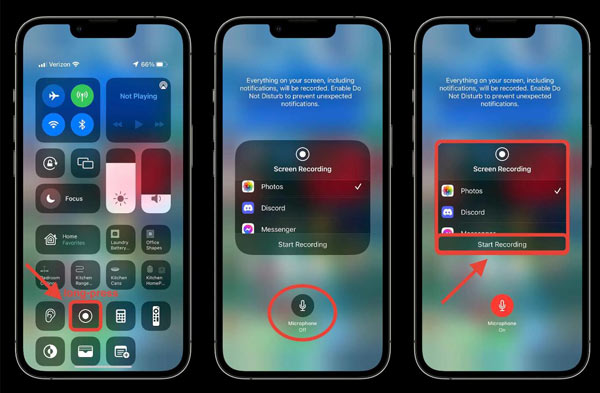
2. Android
Кроки такі ж, як і для запису екрана iPhone. Найкраще було б опустити центр керування, коли ви відкриваєте відео TikTok.
Потім ви можете натиснути диктофон на центр управління. І ви можете вибрати джерело звуку для запису.
Після 3 секунд зворотного відліку буде записано відео TikTok. Торкніться червоної смуги ще раз, щоб зупинити його.
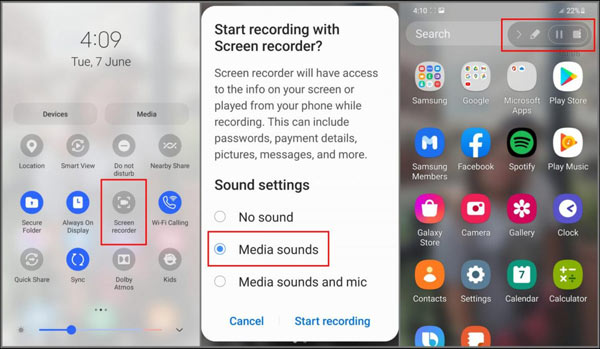
Примітка: Якщо у вас застаріла версія Android або iOS, можливо, у вас немає вбудованого запису. Вам слід завантажити сторонню програму або підключити телефон до комп’ютера для запису відео TikTok.
Частина 3: Поширені запитання про запис TikTok
Як додати попередньо записане відео в TikTok?
Якщо ви хочете додати зображення чи інші записані відео, ви можете скористатися інструментом редагування відео. А ArkThinker Ultimate Video Converter є хорошим вибором для об’єднання та об’єднання медіафайлів без втрати якості.
Як записати відео TikTok під час захоплення мікрофона?
Якщо ви використовуєте ArkThinker Screen Recorder, ви можете безпосередньо відкрити параметр мікрофона. Але якщо ви використовуєте вбудований диктофон iPhone або Android, вам може знадобитися ввімкнути цю функцію вручну. Ви можете довго натискати диктофон на iPhone або торкніться мікрофон на Android для захоплення голосу.
Чи законно записувати відео TikTok на екран?
Запис відео TikTok для особистого використання зазвичай дозволений. Тим не менш, завжди важливо враховувати умови обслуговування та закони про авторські права у вашій юрисдикції, перш ніж ділитися або розповсюджувати записаний вміст.
Висновок
Тепер ви знаєте, як записувати відео TikTok на iPhone та Android. Навіть якщо ви використовуєте свій комп’ютер для перегляду TikTok, також є спосіб, який допоможе вам записати відео. Більше того, якщо вбудований рекордер у вашому мобільному телефоні не працює належним чином, ви можете підключити телефон до комп’ютера та використати ArkThinker Screen Recorder для зйомки екрана. А можна вирізати і обрізати відео після запису їх за допомогою ArkThinker.
Що ви думаєте про цю публікацію? Натисніть, щоб оцінити цю публікацію.
Чудово
Рейтинг: 4.9 / 5 (на основі 122 голоси)
Відносні статті
- Запис відео
- Ретельні способи запису екрана за допомогою Quicktime на пристроях Apple
- OBS Screen Recorder: потужний інструмент екрану та трансляції
- Як виправити Audacity не записує проблеми за допомогою 5 основних методів
- Як увімкнути запис Google Meet на робочому столі
- Інструкції щодо ефективного обрізання відео на Facebook
- Як збільшити масштаб відео найкориснішими методами
- Топ-7 інструментів для обрізання відео, які чудово обрізають і змінюють розмір відео
- Першокласний тример відео доступний для Windows, Mac, Android та iOS
- Як створити фільтр Instagram за допомогою чудових інструментів
- Прості вказівки щодо обрізання відео на Snapchat



